Mange software efterlader deres spor i Windowsregistreringsdatabasen selv gennem dig har afinstalleret dem korrekt. Når dit registreringsdatabase er fuld af sådanne spor (junk nøgler), udføres din Windows-ydelse. Ville det ikke være dejligt, hvis du kunne se, hvad der har ændret sig i dit register og derefter tage passende forholdsregler for at fjerne uønskede nøgler?
Tilbage i februar nævnte jeg få måder at gøregeninstaller prøve-software, når prøveperioden er udløbet. En af grundene til, at prøvesoftwaren ikke kan geninstalleres, er, at den under geninstallationsprocessen registrerer den forrige nøgle fra Windows-registreringsdatabasen og nægter en anden installation. Ville det ikke være godt, hvis du kunne se, hvilken nøgle der blev tilføjet i registreringsdatabasen og derefter fjerne den lettere?
Mange værktøjer er blevet gennemgået før på AddictiveTips, der giver dig mulighed for at kontrollere ændringerne i registreringsdatabasen og harddisken, men for nylig har jeg fundet et meget enklere værktøj. WhatChanged er et lille bærbart værktøj til Windows, der laderdu tjekker for ændrede filer og poster i registreringsdatabasen ved at tage et snapshot og derefter sammenligne det med det originale snapshot. Hele proceduren tager kun i alt to trin.
Vælg først de emner, du vil havetil scanning, filer eller registreringsdatabase. Du kan vælge de drev, hvor du gerne vil scanne efter ændrede filer, eller vælge de vigtigste registreringsdatabase-nøgler, hvor du vil søge efter ændrede nøgler. Du kan også vælge begge. Når du er færdig, skal du klikke på Snapshot (trin 1).

Det vil tage lidt tid at scanne alle dine filer ogregistreringsdatabasen, vil tiden afhænge af antallet af drev og de registernøgler, du har valgt. Når processen er afsluttet, viser den dig den gemte liste, klik på OK.
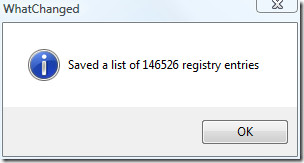
Nu når du har brug for at finde efter ændrede filer ellerregistreringsdatabasen, skal du blot trykke på Sammenlign (trin 2). Hvis indstillingen Kopier modificerede filer til telefonbog er aktiveret, kan du gemme de ændrede filer i et hvilket som helst defineret bibliotek.
Generelt er det et ganske praktisk værktøj, der giver dig mulighed for at tjekke for ændrede filer og registreringsdatabase med det samme uden rod. Det fungerer på alle versioner af Windows.
Download WhatChanged
For mere kan du også tjekke TinyTask, som er et lille screencast-værktøj fra den samme udvikler. God fornøjelse!












Kommentarer